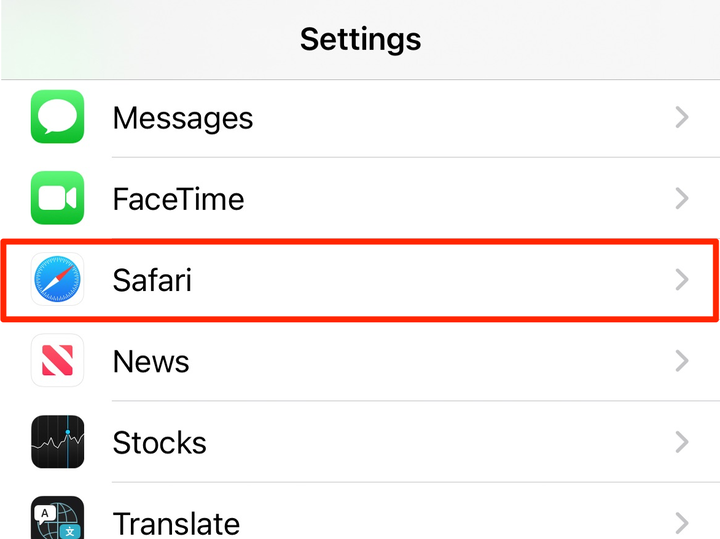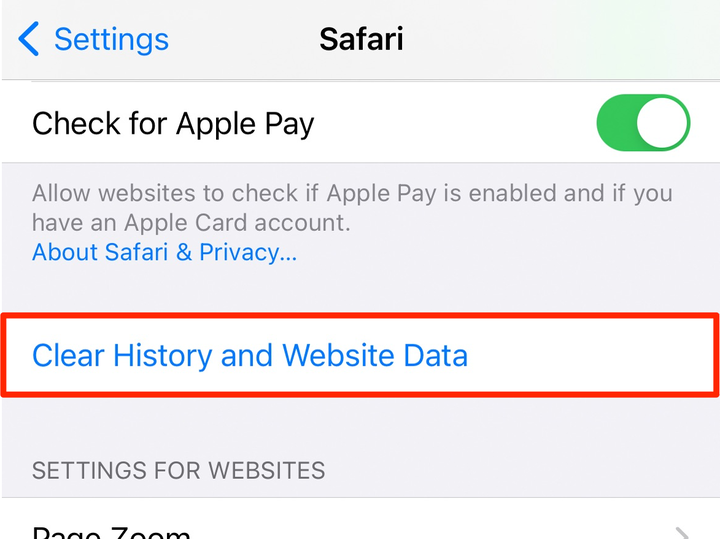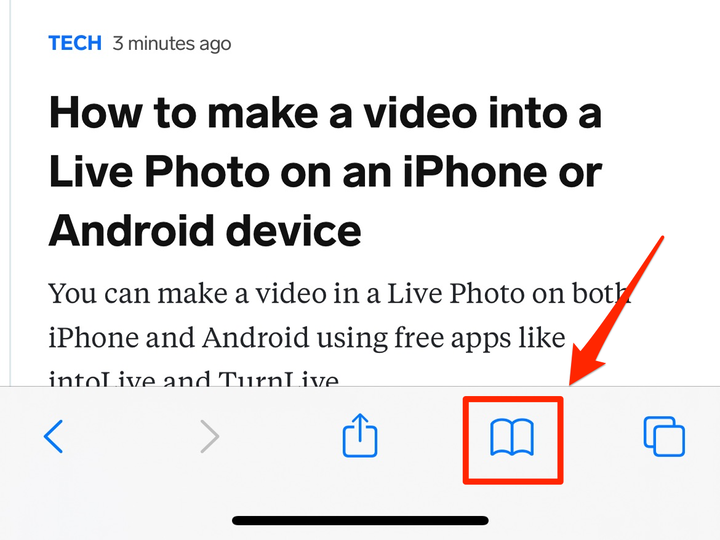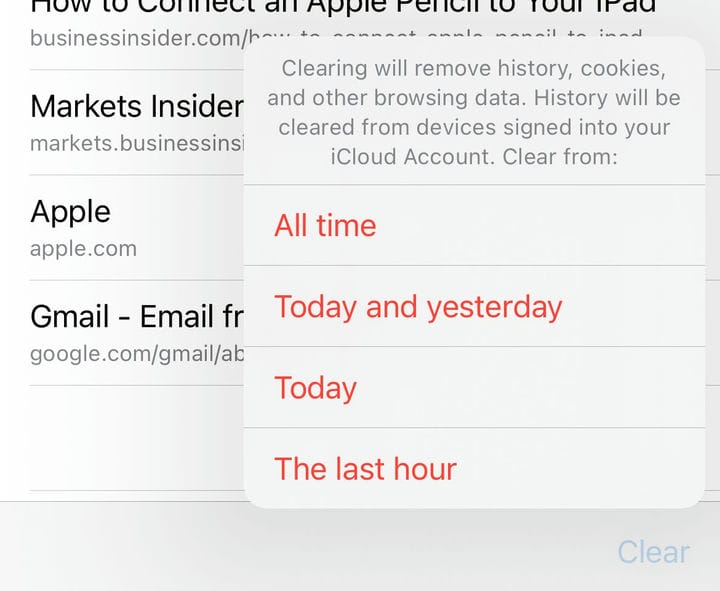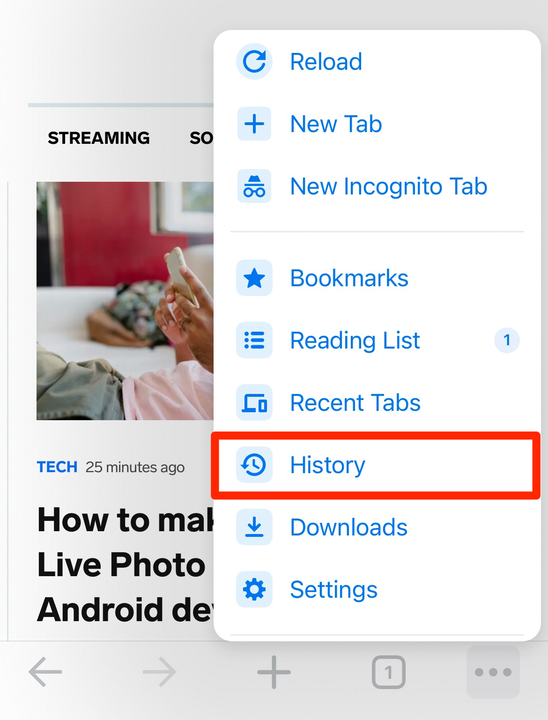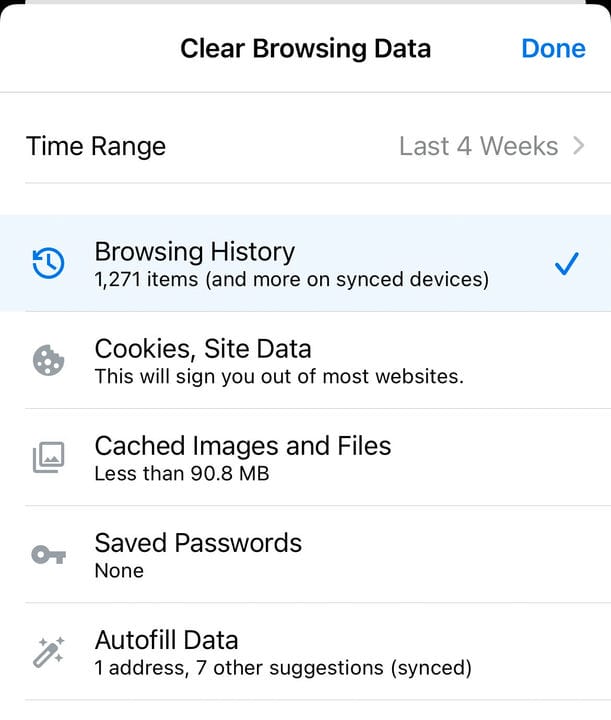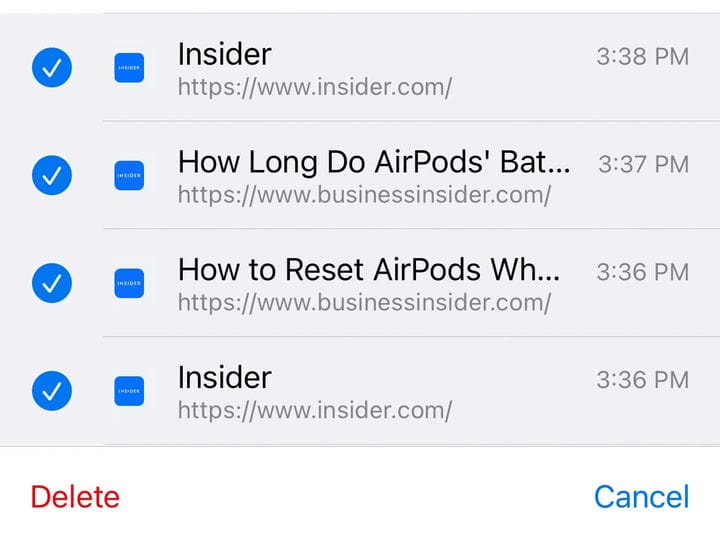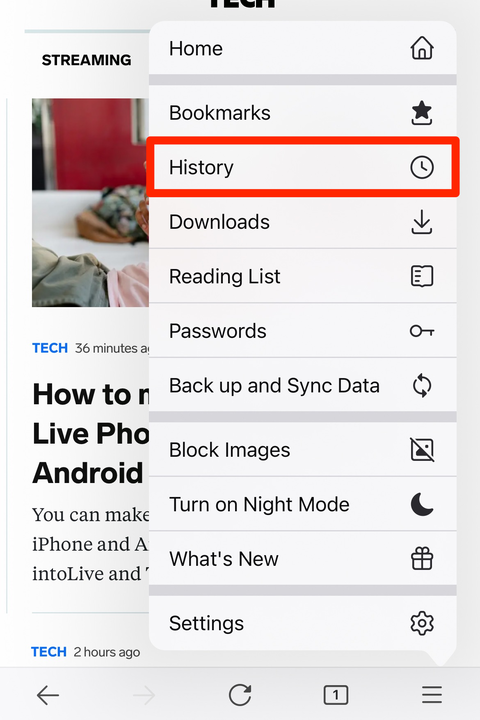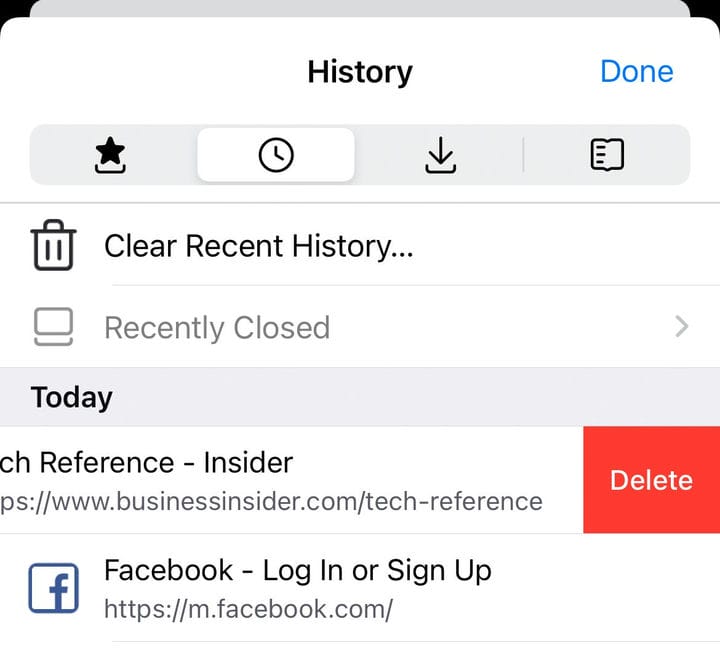Kuidas kustutada otsinguajalugu iPhone’is: Safari, Chrome, Firefox
- Sirvimisajaloo kustutamiseks iPhone'is kustutage see otse kasutatavast brauserist.
- Samuti saate kustutada oma Siri otsinguajaloo ja andmed.
- Veebi privaatrežiimis sirvimine võib kaotada vajaduse iPhone'i ajaloo tühjendamiseks.
Põhjus, miks soovite oma iPhone'i otsinguajalugu kustutada, on teie äri.
Kuid tõsiasi on see, et brauserid peavad kõigi külastatavate saitide kohta jooksvat logi. Ja kui teid huvitab, kuidas oma sirvimisajalugu kustutada, siis teadke, et brauserid pole ainsad, mida teie telefonis jälgitakse. Kui kasutate tavaliselt veebist asjade otsimiseks Sirit, tasub võib-olla kustutada ka oma Siri andmed.
Siit saate teada, kuidas kustutada iPhone'i ajalugu, olenemata sellest, kas kasutate Safarit, Sirit, Chrome'i või Firefoxi.
Kuidas iPhone'is Safari ajalugu kustutada
Saate Safaris oma otsinguajalugu tühjendada mitmel viisil, eemaldades üksikuid lehti, kustutades partiide kaupa või kustutades kogu otsinguajaloo korraga.
Kogu ajaloo kustutamine Safaris
1. Avage oma iPhone'is Seaded ja valige Safari.
Insaider
2. Kerige alla ja puudutage valikut Kustuta ajalugu ja veebisaidi andmed.
Insaider
3. Kinnitage, klõpsates nuppu Kustuta ajalugu ja andmed.
Safari ajaloo kustutamine ajaperioodide alusel
1. Avage Safari ja puudutage ekraani allosas ikooni Järjehoidjad . Ikoon näeb välja nagu avatud raamat.
Insaider
2. Puudutage ekraani paremas ülanurgas ikooni Ajalugu . Ikoon näeb välja nagu kell.
3. Puudutage ekraani paremas alanurgas valikut Tühjenda .
Insaider
4. Valige ajavahemik, mille soovite kustutada, alates viimasest tunnist kuni tänaseni kuni tänaseni ja eile kuni kogu aeg.
Üksikute saitide kustutamine Safari ajaloost
1. Avage Safari ja puudutage ekraani allosas ikooni Järjehoidjad .
2. Puudutage ekraani paremas ülanurgas ikooni Ajalugu .
3. Pühkige veebisaidil vasakule, seejärel puudutage valikut Kustuta. Samuti saate pühkida lõpuni vasakule.
Kuidas iPhone'is Chrome'i ajalugu kustutada
Sarnaselt Safariga saate Chrome'is oma otsinguajaloo kustutada mitmel viisil. Pange tähele, et kogu ajaloo kustutamine Chrome'is kustutab sünkroonitud andmed teie teistelt Google'i kontodelt.
Kogu ajaloo kustutamine Chrome'is
1. Avage oma iPhone'is Chrome ja puudutage ekraani paremas alanurgas menüüikooni. Ikoon näeb välja nagu kolm punkti.
2. Puudutage valikut Ajalugu.
Insaider
3. Puudutage ekraani allosas valikut Kustuta sirvimisandmed.
4. Valige ajavahemik ja teave, mida soovite kustutada. Sel juhul märkige ruut Sirvimisajalugu ja tühjendage märge üksuste juurest, mida te ei soovi kustutada.
Insaider
5. Puudutage ekraani allosas valikut Kustuta sirvimisandmed. Kinnitage toiming kuvatavas hüpikaknas.
Üksikute saitide kustutamine Chrome'i ajaloost
Insaider
1. Avage oma iPhone'is Chrome ja puudutage ekraani paremas alanurgas menüüikooni.
2. Puudutage valikut Ajalugu.
3. Puudutage ekraani allosas valikut Redigeeri.
4. Valige saidid, mida soovite kustutada, ja seejärel puudutage Kustuta.
Kuidas kustutada Firefoxi ajalugu iPhone'is
Firefoxis tehtud otsingud logitakse. Ja nagu Safari ja Chrome, saate sirvimisajaloo kustutamiseks valida erinevaid viise.
Kogu ajaloo kustutamine Firefoxis
1. Avage oma iPhone'is Firefox ja puudutage ekraani paremas alanurgas menüüikooni. Ikoon näeb välja nagu kolm horisontaalset joont.
2. Puudutage valikut Ajalugu.
Insaider
3. Valige Kustuta hiljutine ajalugu ja seejärel puudutage valikut Kõik.
Üksikute saitide kustutamine Firefoxi ajaloost
1. Avage oma iPhone'is Firefox ja puudutage ekraani paremas alanurgas menüüikooni.
2. Puudutage valikut Ajalugu.
4. Ajaloos näete hiljuti külastatud saitide loendit. Pühkige veebisaidil vasakule, seejärel puudutage valikut Kustuta. Samuti saate pühkida lõpuni vasakule.
Siri ajaloo tühjendamine iPhone'is
Kui kasutate tavaliselt Sirit, tasub märkida, et Apple salvestab teie Siri interaktsioonide ajaloo. Kui tunnete muret privaatsuse pärast, saate oma Siri otsinguajaloo kustutada.
1. Avage oma iPhone'is Settings ja valige Siri & Search.
2. Valige Siri & Dictionary History.
3. Puudutage valikut Kustuta Siri ja dikteerimisajalugu.
Kuidas privaatselt sirvida
Kui soovite sirvida vabalt, ilma et peaksite oma ajalugu hiljem kustutama, peaksite kasutama privaatset sirvimisrežiimi. Selle kohta lisateabe saamiseks vaadake meie juhendit privaatse sirvimisrežiimi sisselülitamiseks Safari, Chrome'i, Firefoxi ja muude jaoks.